
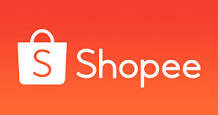







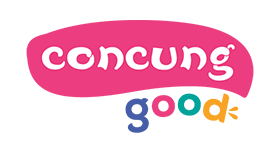
|
|

|
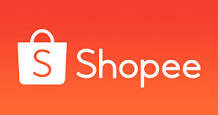
|

|

|

|

|

|

|

|
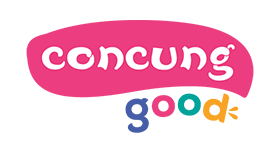
|
|

|
|||||||
| Kỹ năng mềm Kỹ năng giao tiếp, kỹ năng suy nghĩ tích cực, kỹ năng trình bày, kỹ năng... |
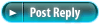 |
|
|
Ðiều Chỉnh | Kiếm Trong Bài | Xếp Bài |
|
|
#1 |
|
Super Moderator
Tham gia: May 2010
Đến từ: HCM
Bài gửi: 1,804
|
Trong trường hợp modem hay router của gặp phải các sự cố "mềm": bị lỗi xung đột với hệ điều hành, đột ngột mất thông tin đăng kí với ISP, mất kết nối hay không thể chia sẻ tài nguyên… bạn có thể tham khảo một số gợi ý chữa lỗi sau đây.
1. Lỗi 680 báo đường truyền bị lỗi Trong trường hợp máy thông báo “Error 680: There is no dialtone. Make sure your modem is connected to the phone line properly”, có thể đường truyền tín hiệu bị lỗi. Bạn nên nhanh chóng kiểm tra lại các kết nối như đường dây điện thoạn đến modem, cáp từ modem đến PC có gặp trục trặc gì không. Rất có thể đường dây thoại của bạn đã bị đứt, chạm gây ảnh hưởng tới chất lượng của đường truyền tín hiệu. Ngoài ra, cũng có thể hệ thống gặp trục trặc vì lỗi nào đó do xung đột. Bạn chỉ cần tắt lần lượt từng ứng dụng, cửa sổ đang mở để tiến hành kết nối lại. Nếu cần, bạn có thể khởi động hệ thống, tiến hành chữa lỗi. Ngoài ra, bạn có thể thử tiến hành điều chỉnh sau. Bạn vào menu Start > Settings > Control Panel > Phone and Modem Options > chọn thẻ Modem để tinh chỉnh thông số modem đang sử dụng. Nhấp chuột phải vào tên modem đang sử dụng, chọn Properties. Ở thẻ Advanced, điều chỉnh thông số của khung Extra initialization commands thành x0=0 là xong. 2. Lỗi 777- trình điều khiển modem không đúng Mặc dù đây không phải là lỗi phổ biến, nhưng một khi chưa khắc phục, bạn sẽ không thể truy cập mạng Internet. Để tiến hành chữa lỗi, bạn kiểm tra lại thông số của modem, nhà sản xuất, sau đó truy cập mạng Internet công cộng để tải về đúng driver của modem. 3. Đột ngột mất kết nối Đây là một trong số các lỗi "đau đầu" nhất liên quan tới modem và router. Có khá nhiều nguyên nhân dẫn tới tình trạng này, chẳng hạn modem đã "quá đát", đường truyền mất tín hiệu hoặc do xung đột hệ thống, bị virus tấn công. Trong trường hợp này, bạn nên xử lý từng khâu để tự "khám chữa bệnh" cho đường truyền tín hiệu Internet của mình. - Tắt Firewall Bức tường lửa là công cụ tăng cường an ninh cho hệ thống. Tuy nhiên, nhiều khi tiện ích có sẵn này trên Windows lại khiến cho bạn không thể truy cập được mạng. Việc đầu tiên nên làm trong trường hợp bạn không thể vào Internet là tắt Firewall hoặc đổi sang phần mềm của nhà sản xuất thứ ba như ZoneAlarm. - Tắt nguồn điện trong chốc lát Việc xử lý lỗi đột ngột mất tín hiệu Internet có thể rất đơn giản. Bạn chỉ cần gỡ nguồn điện cấp cho modem, router và đợi trong chốc lát. Có thể do sử dụng liên tục dài ngày, các thiết bị mạng này quá tải, nóng đột ngột và dẫn đến trục trặc. Sau khoảng 10 phút, bạn cắm lại nguồn điện cho modem, router để kiểm tra tín hiệu. Có thể, tín hiệu Internet lại sẽ "sóng sánh" một cách không ngờ. - Đổi DNS Trong trường hợp bạn thường xuyên phải xử lý bằng thao tác bật/tắt modem, rất có thể lỗi xuất phát từ hệ điều hành. DNS cũng có thể là nguyên nhân gây nên lỗi mất tín hiệu mạng. DNS là máy tính mà ISP của bạn lưu dữ liệu dùng để dịch những URLs đơn lẻ sang địa chỉ IP tương ứng trong mạng Internet. Nếu nhận được thông báo không thể tìm thấy trang web đã nhập địa chỉ, bạn thử chuyển sang DNS của OpenDNS hay Google DNS. - Đổi IP Thông thường, chúng ta sử dụng chế độ IP động, thường xuyên thay đổi mỗi khi bạn đăng nhập, tắt máy hoặc khởi động lại modem là sẽ được cấp IP mới. Địa chỉ IP này do DHCP kiểm soát. Khá nhiều trường hợp, khi khởi động máy, do mất điện đột ngột, IP của bạn chưa được cấp, làm cho máy tính của bạn trở thành "ốc đảo". Bạn nên thử giải pháp làm tươi địa chỉ IP để có thể nhận tín hiệu mạng. Nhấp chuột phải vào biểu tượng mạng bên khay hệ thống phía phải, chọn Repair, Windows sẽ tiến hành bỏ địa chỉ IP cũ để yêu cầu địa chỉ IP mới từ ISP. Tuy nhiên, cách này thường... ít khả thi. Do đó, bạn phải tiến hành cập nhật IP bằng tay. Vào Start >Run, gõ CMD (trên Windows Vista/ 7 nhập vào ô Seach). Tiếp đến, gõ lệnh ipconfig, bạn sẽ thấy tất cả các thông số mạng hiện thời. Tiến hành làm mới IP bằng cách gõ lệnh Ipconfig/release và Ipconfig/renew. Một khi thành công, hệ thống sẽ báo đã có IP, gateway mới. Bạn tiến hành kiểm tra lại mạng Internet đã sử dụng được chưa. - Xóa bộ nhớ tạm của DNS Cũng có khi kết nối Internet của bạn được khắc phục, nhưng vẫn chưa thể truy cập được những trang web ưa thích. Nguyên nhân dẫn đến tình trạng này là do bộ nhớ tạm ở máy khách gặp trục trặc. Bạn thử tiến hành xóa bộ nhớ tạm để kết nối lại trang web muốn vào. Ở màn hình điều khiển hệ thống bằng dòng lệnh, bạn gõ ipconfig/displaydns để biết được trang web vừa ghé qua. Nếu thông tin hệ thống phản hồi không có trang web bạn cần vào, hãy tiếp tục gõ ipconfig /flushdns để tiến hành xóa danh sách cũ. Bước cuối cùng là nhập địa chỉ muốn truy cập. - Nạp lại thông tin tài khoản từ ISP Trong quá trình sử dụng, nếu chẳng may bị ngắt điện đột ngột, máy tính của bạn có thể sẽ không truy cập được mạng Internet. Tuy nhiên, điều đáng nói là Windows vẫn thông báo có mạng, biểu tuợng Internet ở góc phải phía dưới màn hình vẫn nhấp nháy. Tưởng như không có bất kì trục trặc nào, nhưng bạn vẫn không thể truy cập được mạng Internet. Cho dù bạn đã tiến hành reset lại máy, reset modem nhiều lần, nhưng có thể vẫn không khắc phục được. Nguyên nhân dẫn đến tình trạng này là modem và nguồn cấp tín hiệu đã bị “lạc đường”. Modem không còn nhận ra thông số của nhà cung cấp dịch vụ mạng mà bạn khai báo. Để khắc phục, bạn chỉ còn một giải pháp duy nhất là nạp lại thông tin tài khoản từ nhà cung cấp dịch vụ mạng. Thông tin này gồm tên tài khoản và mật khẩu để kết nối với đường truyền Internet. Nếu bạn đã lưu lại thông tin này (có ghi trong hợp đồng), chỉ cần đăng nhập vào trang quản trị của modem, nhập mật khẩu truy cập trang này (có thể là mặc định hoặc bằng tài khoản bạn đã chuyển đổi), sau đó vào xoá đi (remove) thông tin đã khai báo lần trước. Tạo một kết nối mới và nạp lại thông tin này. Chắc chắn, hệ thống sẽ hoạt động lại bình thưòng. Đây là một trong số khá nhiều lỗi làm người dùng cảm thấy tương đối khó chịu, vì Windows vẫn báo có tín hiệu mạng nhưng họ lại không thể truy cập Internet. Nếu bạn không nắm rõ về cách khai báo thông tin của từ phía ISP với modem để nhận tín hiệu mạng, nên nhờ người có kinh nghiệm, hoặc gọi cho tổng đài của nhà cung cấp dịch vụ ở địa phương bạn đang sinh sống. 4. LỖI VẬT LÝ Trong trường hợp bị rớt mạng và bạn không thể vào lại Internet khi xử lý bằng những cách gợi ý ở trên, một lần nữa, bạn hãy tiến hành kiểm tra lại các đầu cáp xem có bị lỏng rớt ra hay không. Đồng thời, tiến hành kiểm tra các đèn kết nối hiển thị trên modem và router. Nếu bạn thấy đèn kết nối có kí hiệu 10/100M tắt thì đã đến lúc bạn thay một sợi cáp mới. Sau đó, bạn tắt máy tính, tắt nguồn modem và router. Đợi một lát khởi động lại để kiểm tra xem đã vào mạng được không chưa. Nếu vẫn còn trục trặc, rất có thể modem hay router của bạn đã bị hỏng lỗi vật lý. Để giải quyết, đầu tiên bạn nên đổi modem hay router với thiết bị tương tự của bạn bè vẫn đang sử dụng bình thường để tiến hành so sánh kiểm tra. Có thể, câu trả lời cuối cùng là đã đến lúc bạn sắm một chiếc thiết bị mới. Theo LBVMVT Những bài viết ngẫu nhiên trong Box:
thay đổi nội dung bởi: thang, 06-25-2013 lúc 05:19 PM |
|
|


|
|
|
#2 |
|
Administrator
Tham gia: May 2010
Bài gửi: 1,044
|
Hôm qua có gia đình bà chị nghỉ hè ra chơi. Bình thường ở nhà có 2 cái máy kết nối wifi chẳng vấn đề gì, nhưng phải lũ trẻ nghiện iPad với Phây, ra nhà cậu chơi cứ kêu rầm lên vì không vào được mạng, hoặc vào đc mạng nhưng ko vào đc phây...
Cực chẳng đã...xem lại mạng LAN, wifi thì mới lăn đùng ngã ngửa là có mỗi cái modem ZyXel của FPT và cái Router wifi LinkSys thôi mà trước nay mình kết nối kiểu râu ông nọ cắm cằm bà kia...cứ gọi là loạn xị ngậu hết cả. Nói ra thì dài, nên túm lại 2 cái để các Cụ cùng lưu ý, đỡ tốn công: + Trong hệ thống thì chỉ được 1 cái cấp DHCP thôi, còn các cái khác đều phải disable. + Cái máy tính dùng để cài đặt modem hoặc router thì phải cùng dải với thiết bị đó thì mới truy cập vào để cài đặt được. Vậy thôi, khởi động lại modem, router, máy tính thế là chạy rầm rầm... Ngoài ra muốn kết nối vào Phây thì cấu hình thêm trên máy PC của Cụ cái địa chỉ DNS là 8.8.8.8 là ổn. thay đổi nội dung bởi: thang, 04-08-2018 lúc 11:48 PM |
|
|

|
|
|
#3 |
|
Administrator
Tham gia: May 2010
Bài gửi: 1,044
|
Khổ quá, hôm rồi, cái Port cổng WAN của Router bị hỏng, đèn không sáng được...bí quá định vứt đi mua cái mới, nhưng rồi một kế hay vut tới...các Cụ có biết là gì không?
- Hãy tận dụng Port cổng thông thường, không phải cổng WAN nhưng phải Disable cái chức năng DHCP trên Router, thế là lại chạy rầm rầm rồi!!! |
|
|

|
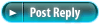 |
| Bookmarks |
| Tags |
| 192.168.1.1 , facebook , khac phuc loi router , lan , lỗi mất kết nối wifi , lỗi wifi , modem , router |
| Ðang đọc: 1 (0 thành viên và 1 khách) | |
| Ðiều Chỉnh | Kiếm Trong Bài |
| Xếp Bài | |
|
|
 Similar Threads
Similar Threads
|
||||
| Ðề tài | Người Gởi | Chuyên mục | Trả lời | Bài mới gửi |
| Cách khắc phục lỗi mạng Wifi chập chờn, tăng tín hiệu Wifi, tăng tốc độ mạng Wifi | thang | Máy tính và Internet | 1 | 07-25-2013 01:59 PM |
| Bí quyết Lấy chồng giàu!? | bb91 | Triết lý tình yêu | 9 | 05-10-2013 03:21 PM |
| Nét đẹp của phụ nữ Hà Nội | RRRRRRR | Du lịch - Ẩm thực | 1 | 03-07-2013 10:15 PM |
| So tài Google+ và Facebook | Mad | Máy tính và Internet | 1 | 07-11-2011 10:38 PM |
| Chia sẻ về 6 chữ Hòa (Lục Hòa) | thang | Kỹ năng mềm | 1 | 05-16-2011 09:28 PM |
Powered by:MTG
E-mail: admin@muathoigian.vn

